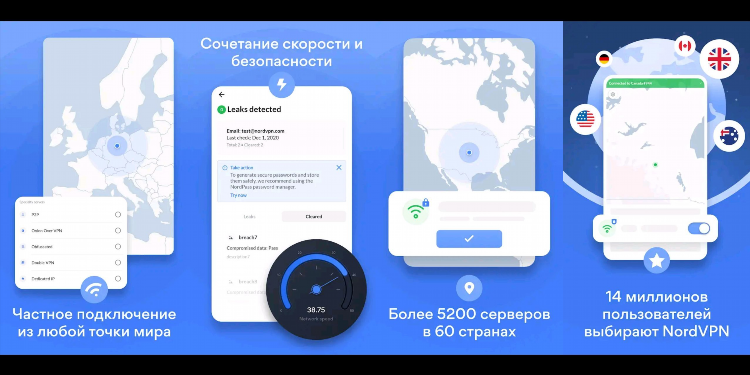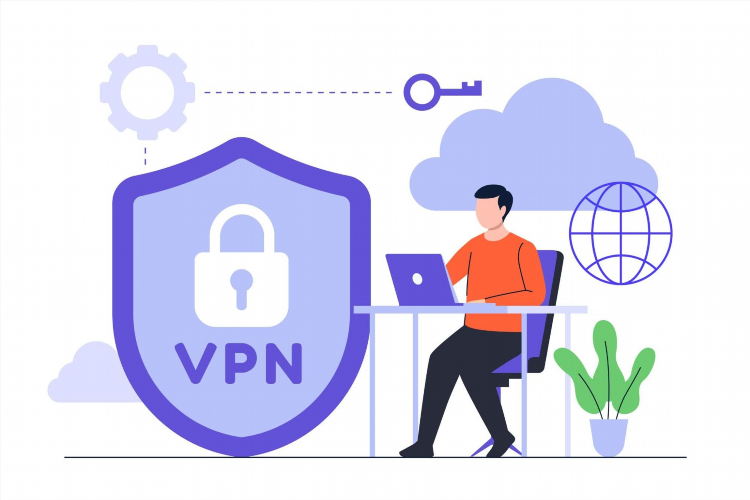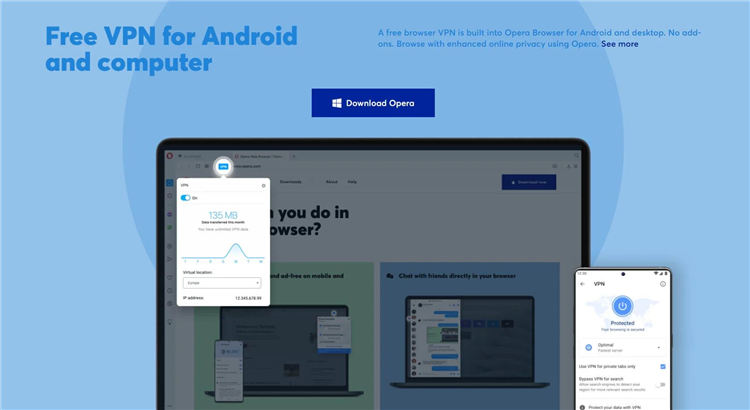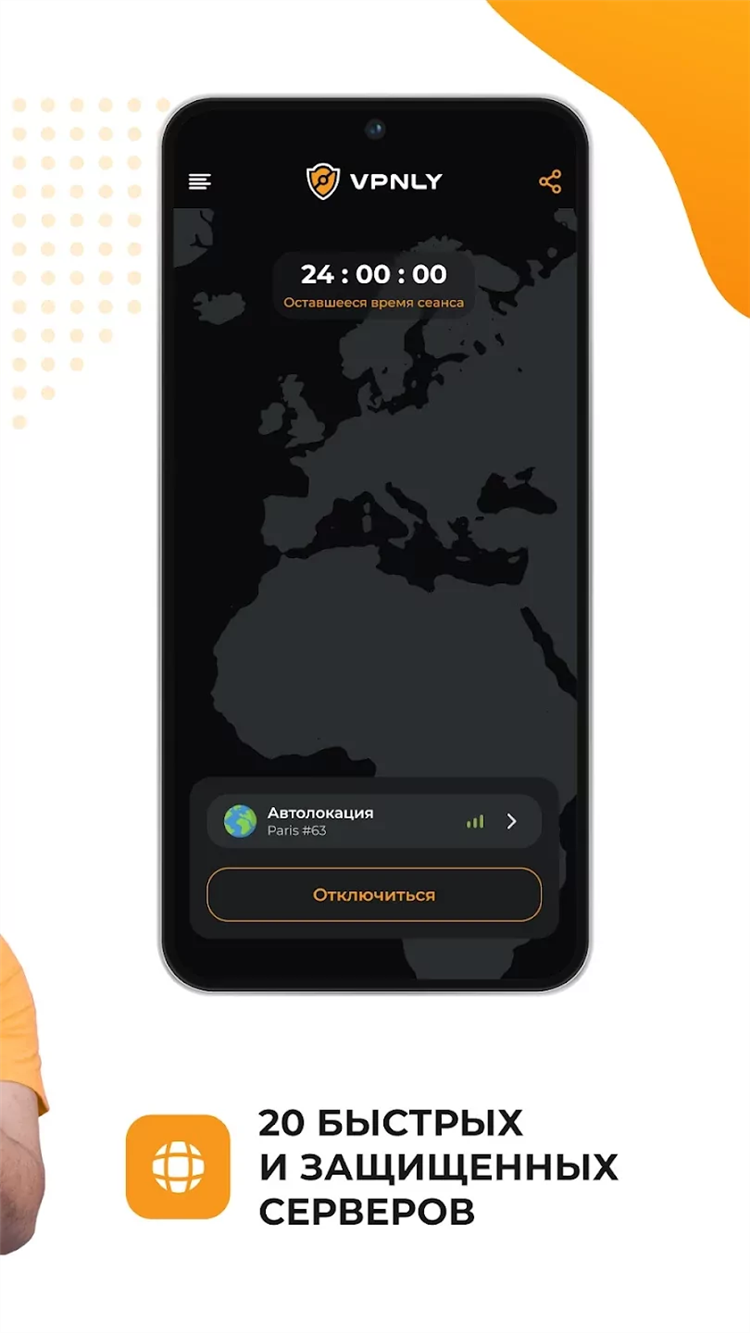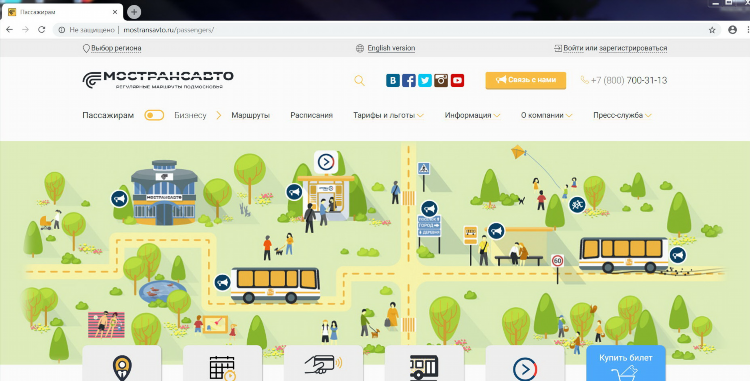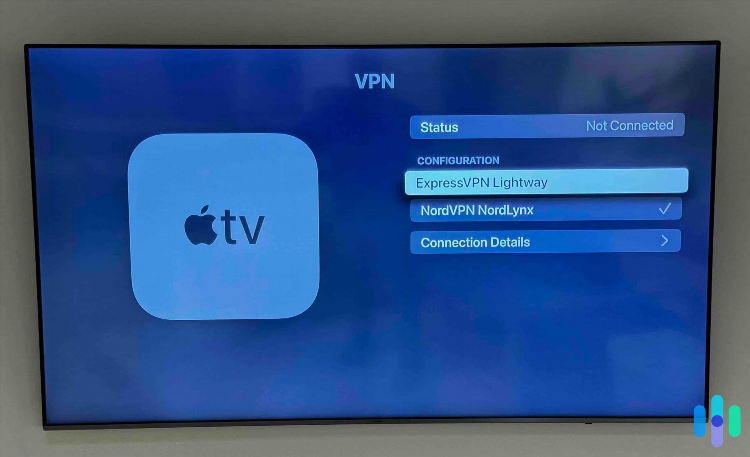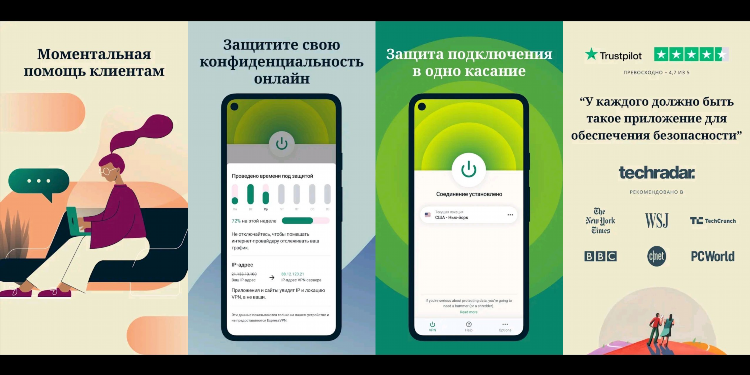
Как включить VPN в Chrome
Включение VPN в браузере Google Chrome является эффективным способом улучшить безопасность и конфиденциальность при серфинге в интернете. VPN (Virtual Private Network) позволяет скрыть реальный IP-адрес, а также шифровать данные, что способствует защите личных данных пользователей. В этой статье подробно объясняется, как включить VPN в Google Chrome с помощью расширений и других методов.
Зачем использовать VPN в Chrome?
VPN является важным инструментом для обеспечения анонимности в интернете. При подключении к VPN создается зашифрованное соединение между устройством пользователя и сервером VPN-поставщика, что позволяет скрыть местоположение, зашифровать данные и избежать мониторинга действий в сети. Это особенно важно при работе с конфиденциальной информацией, использовании публичных Wi-Fi сетей или доступе к контенту, ограниченному географическими блокировками.
Способы подключения VPN в Google Chrome
Существует несколько вариантов включения VPN в браузере Google Chrome. Рассмотрим основные из них.
1. Использование расширений для Chrome
Одним из самых популярных и удобных способов подключения VPN в Chrome является использование расширений. В Google Chrome имеется множество расширений, которые позволяют подключиться к VPN. Эти расширения обычно бесплатны, но могут предлагать дополнительные платные функции.
Как установить расширение VPN в Chrome?
-
Откройте Google Chrome и перейдите в интернет-магазин Chrome.
-
В поисковой строке введите "VPN" и выберите нужное расширение.
-
Нажмите кнопку "Добавить в Chrome".
-
После установки расширения иконка VPN появится в правом верхнем углу браузера.
-
Для активации VPN кликните по иконке и выберите сервер, с которого хотите подключиться.
Самые популярные расширения для VPN в Chrome включают: ExpressVPN, NordVPN, CyberGhost, Hola VPN.
2. Использование встроенного VPN через Google One
Для пользователей Google One существует возможность подключения встроенного VPN через приложение Google One. Эта функция обеспечивает защищенное соединение при работе с Google-сервисами и приложениями.
Как подключить встроенный VPN через Google One?
-
Убедитесь, что у вас есть подписка на Google One.
-
Перейдите в настройки Google One на своем устройстве.
-
В разделе "VPN" активируйте функцию.
-
После активации можно подключать VPN-соединение через настройки устройства, и оно будет работать не только в Chrome, но и в других приложениях.
3. Использование VPN-сервиса на уровне операционной системы
Кроме использования расширений и встроенных функций, можно подключить VPN непосредственно на уровне операционной системы. Это обеспечит защиту данных для всего интернет-трафика, включая трафик из Google Chrome.
Как включить VPN в Windows или macOS?
-
Загрузите и установите VPN-программу от одного из провайдеров (например, NordVPN, ExpressVPN или других).
-
Запустите приложение и войдите в свою учетную запись.
-
Выберите сервер и подключитесь.
-
После этого весь интернет-трафик, включая трафик из Google Chrome, будет проходить через зашифрованное VPN-соединение.
4. Использование прокси-сервера
Другим способом сокрытия IP-адреса является использование прокси-сервера, который может быть настроен через настройки браузера Chrome. Однако в отличие от VPN, прокси не шифрует данные, а лишь скрывает реальный IP-адрес пользователя.
Как выбрать подходящее расширение VPN для Chrome?
При выборе расширения для Chrome следует учитывать несколько факторов:
-
Безопасность. Выбирайте расширения, которые предоставляют надежное шифрование и не хранят логи.
-
Скорость. Некоторые VPN-сервисы могут замедлять скорость интернета, поэтому важно выбирать те, которые минимизируют задержки.
-
Репутация провайдера. Отдавайте предпочтение известным и проверенным сервисам с хорошими отзывами.
-
Скорость подключения и серверы. Чем больше серверов доступно у провайдера, тем выше шансы на стабильную работу VPN.
Примеры популярных VPN-расширений для Google Chrome:
-
ExpressVPN: Предлагает отличную защиту данных и скорость.
-
NordVPN: Известен высокой надежностью и широким выбором серверов.
-
CyberGhost: Хорошо работает с потоковыми сервисами и поддерживает высокий уровень безопасности.
-
Windscribe: Бесплатный сервис с возможностью выбора серверов.
Часто задаваемые вопросы
Как установить VPN в Google Chrome бесплатно?
Для этого можно использовать бесплатные расширения VPN, такие как Windscribe, Hola VPN или ProtonVPN. Однако важно помнить, что бесплатные версии часто имеют ограничения по функционалу или скорости.
Как отключить VPN в Google Chrome?
Чтобы отключить VPN в расширении для Chrome, просто кликните на иконку расширения и выберите опцию отключения. В случае использования VPN на уровне операционной системы достаточно отключить соединение через соответствующую программу или настройки.
Как изменить сервер VPN в Google Chrome?
Для изменения сервера VPN через расширение достаточно выбрать новый сервер в интерфейсе расширения. В случае использования внешней программы или встроенного VPN в Google One можно выбрать сервер через настройки программы.
Является ли использование VPN в Chrome легальным?
Использование VPN для защиты личных данных и безопасности в интернете является легальным в большинстве стран. Однако важно ознакомиться с местными законами, так как в некоторых странах доступ к VPN может быть ограничен.
Заключение
Включить VPN в Google Chrome достаточно просто. Выбор метода зависит от потребностей пользователя: можно использовать расширения, встроенные функции Google One или подключение на уровне операционной системы. Независимо от выбранного метода, использование VPN существенно повышает уровень безопасности и конфиденциальности при работе в интернете.